Se você tiver um computador com hardware sem suporte, poderá atualizar para o Windows 11, mas não por meio do Windows Update. Em vez disso, você terá que usar uma unidade flash USB inicializável ou um arquivo ISO para executar manualmente uma instalação limpa ou uma atualização in-loco.
A Microsoft deixou a brecha aberta, mas não a menciona em nenhum lugar da documentação, nem é suportada. Segundo a empresa, instalar o Windows 11 em hardware não suportado é uma opção para as organizações. No entanto, qualquer pessoa pode atualizar por sua conta e risco sabendo que não há garantia de estabilidade do sistema e compatibilidade de driver.
Em outras palavras, você pode continuar com a configuração manualmente se optar por instalar o Windows 11 em hardware incompatível. No entanto, você deve confirmar que a atualização terá um”estado sem suporte”. A Microsoft define um “estado sem suporte” como um dispositivo que não atende aos requisitos mínimos do sistema e, como resultado, não t ter direito a receber atualizações do Windows Update. Embora esses dispositivos possam continuar recebendo atualizações de qualquer maneira, a empresa não é obrigada a fornecer atualizações de segurança e driver ou suporte técnico.
Este guia ensinará as etapas para instalar o Windows 11 (versão 21H2 ou 22H2) em um computador com hardware incompatível. Como o dispositivo não oferece suporte oficial à nova versão do Windows, não é recomendável usar essa solução alternativa, a menos que você conheça os riscos e entenda que a estabilidade, a compatibilidade e as atualizações não são garantidas.
Instale o Windows 11 em hardware não suportado com USB inicializável
Usando o arquivo ISO para realizar uma instalação limpa, você precisará criar uma mídia inicializável usando uma ferramenta de terceiros como Rufus ou Prompt de comando para iniciar o processo de configuração com uma unidade flash USB.
Além disso, você também deve certificar-se de que o dispositivo pode iniciar a partir de USB, o que significa que você terá que alterar as configurações de UEFI. Como a maioria dos computadores tem configurações diferentes, você precisará verificar o site de suporte do fabricante para obter detalhes mais específicos.
Para instalar o Windows 11 em um PC não compatível, siga estas etapas:
Inicie o PC não suportado com a unidade flash USB do Windows 11.
Pressione qualquer tecla para continuar.
Use o atalho de teclado Shift + F10 para abrir o prompt de comando.
Digite o seguinte comando e pressione Enter:
regedit 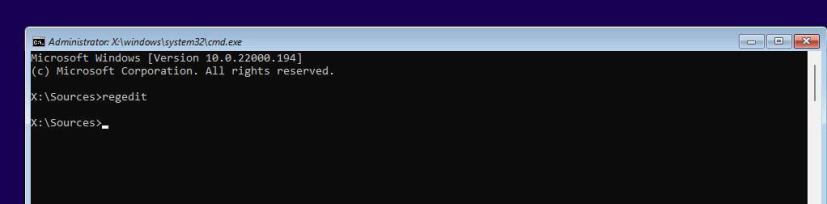
Navegue no seguinte caminho:
HKEY_LOCAL_MACHINE\SYSTEM\Setup
Clique com o botão direito do mouse na chave Configuração (pasta), selecione Novo e, em seguida, a Chave opção.
Nomeie a chave LabConfig e pressione Enter.
Direita-clique na tecla LabConfig (pasta), selecione Novo e, em seguida, a opção DWORD (32 bits) Valor.
Nomeie a chave BypassTPMCheck e pressione Enter.
Clique duas vezes na chave recém-criada e defina seu valor de 0 > para 1.
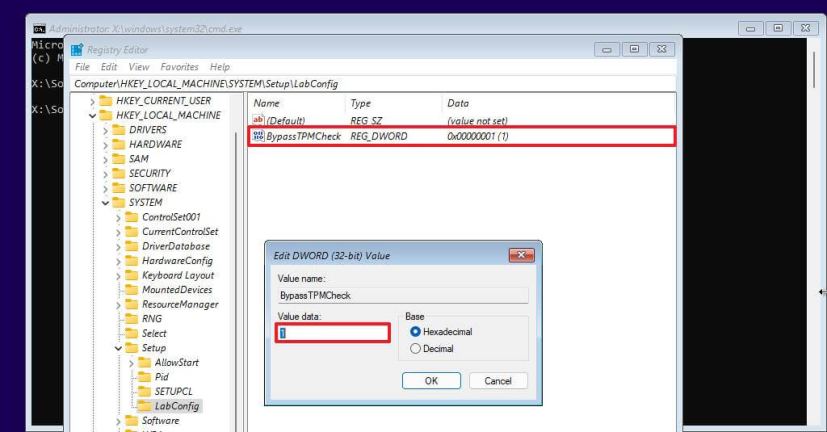
Clique no botão OK.
Clique com o botão direito do mouse na chave LabConfig (pasta), selecione Novo e, em seguida, a opção DWORD (32 bits) Valor.
Nomeie o DWORD BypassSecureBootCheck e pressione Enter.
Clique duas vezes na chave recém-criada e defina seu valor de 0 a 1.
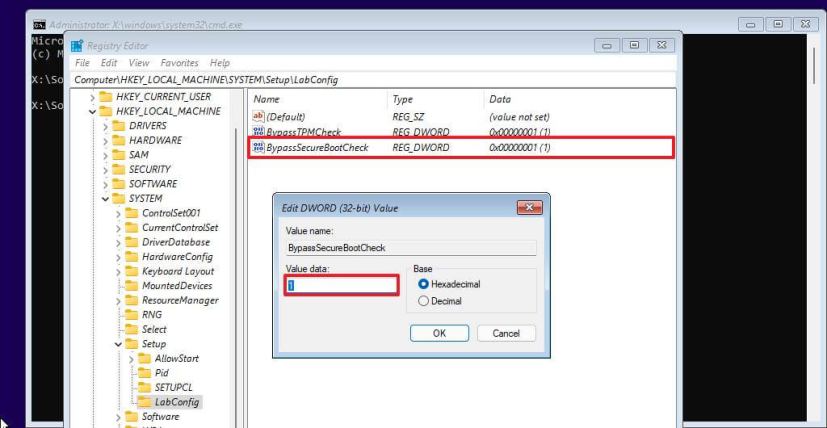
Clique em OK botão.
Clique no botão Avançar .
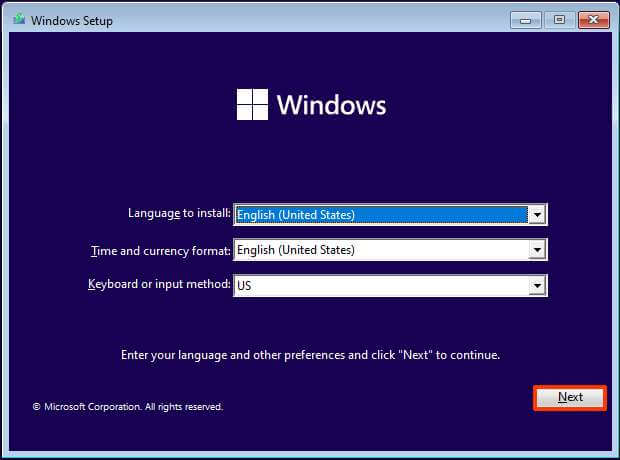
Clique no Instalar agora.
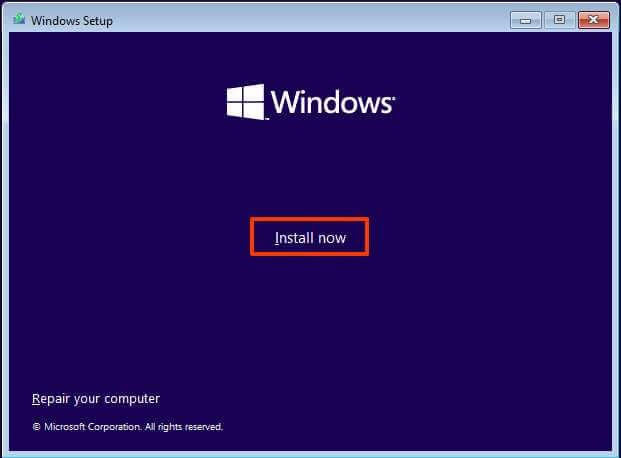
Clique na opção Não tenho uma chave do produto se você estão reinstalando. Se o Windows 11 tiver sido ativado anteriormente após a instalação, a reativação acontecerá automaticamente.
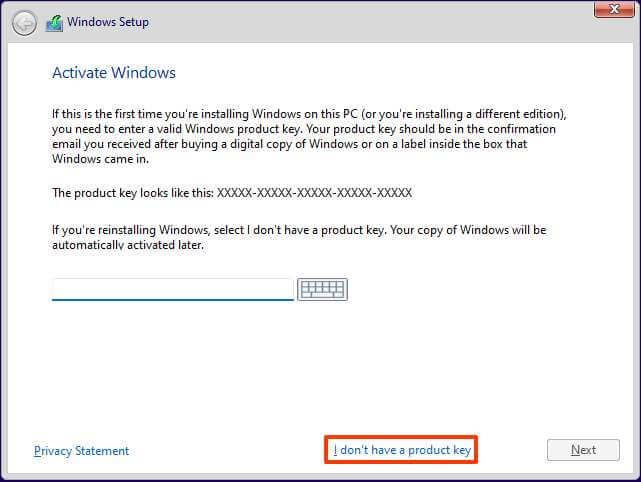
Selecione a edição do “Windows 11″ que sua chave de licença ativa (se aplicável).
Marque a opção “Aceito os termos da licença” .
Clique no Botão >Avançar.
Selecione a opção “Personalizado: instalar apenas o Windows (avançado)”.
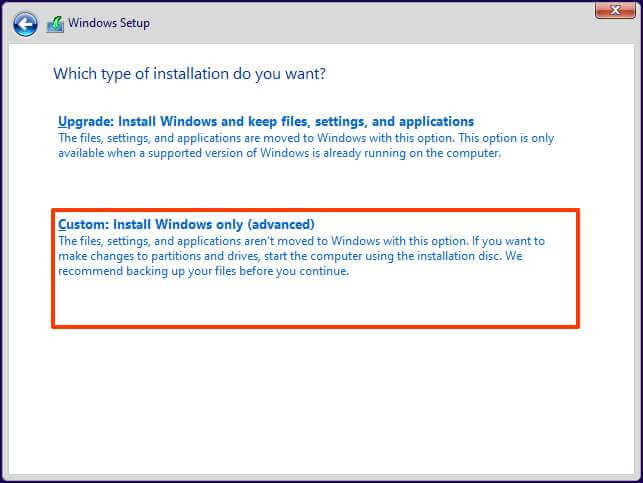 tela somente @media e (min-width: 0px) e (min-height: 0px) { div[id^=”bsa-zone_1659356193270-5_123456″] { min-width: 300px; min-height: 250px; } } @media only screen e (min-largura: 640px) e (min-altura: 0px) { div[id^=”bsa-zone_1659356193270-5_123456″] { min-width: 120px; altura mínima: 600px; } }
tela somente @media e (min-width: 0px) e (min-height: 0px) { div[id^=”bsa-zone_1659356193270-5_123456″] { min-width: 300px; min-height: 250px; } } @media only screen e (min-largura: 640px) e (min-altura: 0px) { div[id^=”bsa-zone_1659356193270-5_123456″] { min-width: 120px; altura mínima: 600px; } }
Selecione cada partição no disco rígido que você deseja instalar o Windows 11 e clique no botão Excluir. (Geralmente, a “Drive 0″ é a unidade que contém todos os arquivos de instalação.)
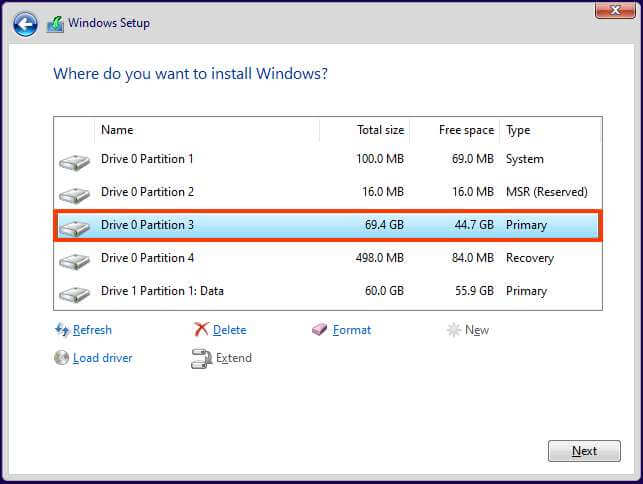 Aviso: excluindo um partição também exclui todos os dados na unidade. Além disso, não é necessário excluir as partições de um disco rígido secundário.
Aviso: excluindo um partição também exclui todos os dados na unidade. Além disso, não é necessário excluir as partições de um disco rígido secundário.
Selecione o disco rígido (“Unallocated Space”) para instalar o Windows 11 em um dispositivo não compatível.
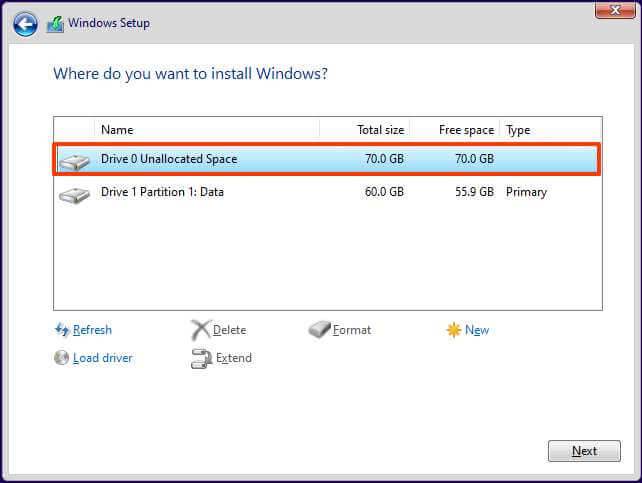
Clique no botão Avançar.
Selecione sua região na primeira página da experiência pronta para uso (OOBE) após a instalação.
Clique em Sim .
Selecione a configuração do layout do teclado.
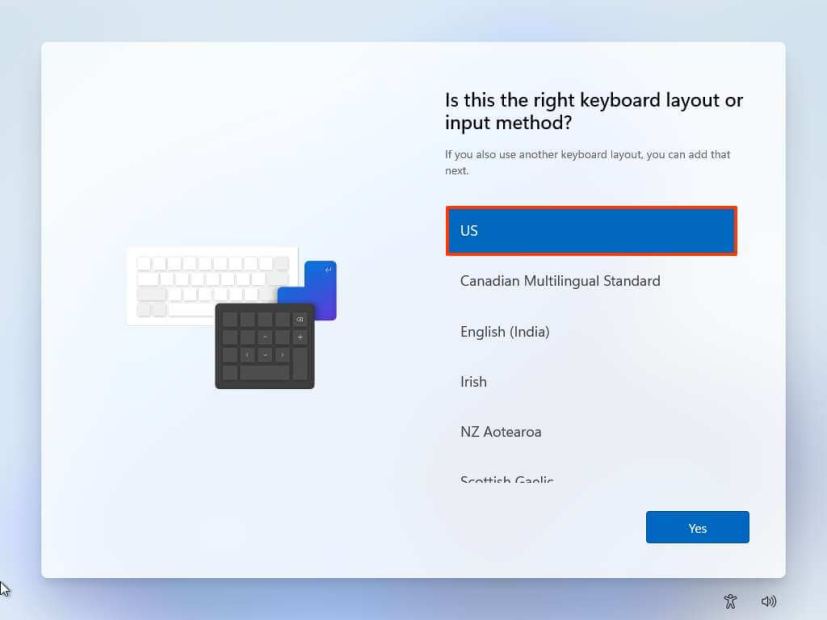
Clique em Sim.
Clique no botão Ignorar se você não precisar configurar um segundo layout.
O computador se conectará automaticamente à rede se usar uma Ethernet conexão. Se você tiver uma conexão Wi-Fi, deverá configurar a conexão manualmente (uma chave de segurança pode ser necessária).
(Opcional) Confirme um nome para o computador.
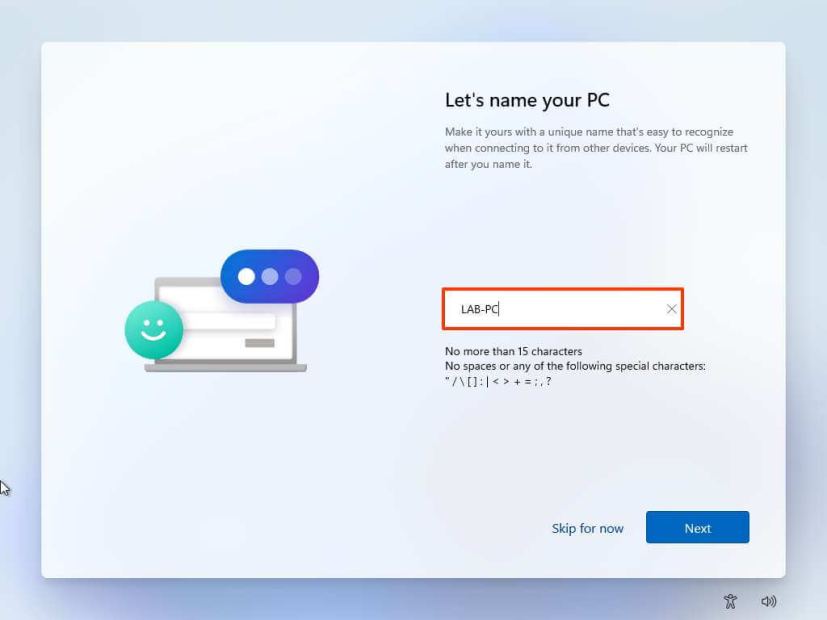
Clique no botão Avançar. (O dispositivo será reiniciado automaticamente.)
Selecione a opção “Configurar para uso pessoal” para Windows 11 Pro. A edição”Home”não tem essa opção. p>
Clique no botão Avançar .
Confirme o e-mail da sua conta Microsoft para criar um conta.
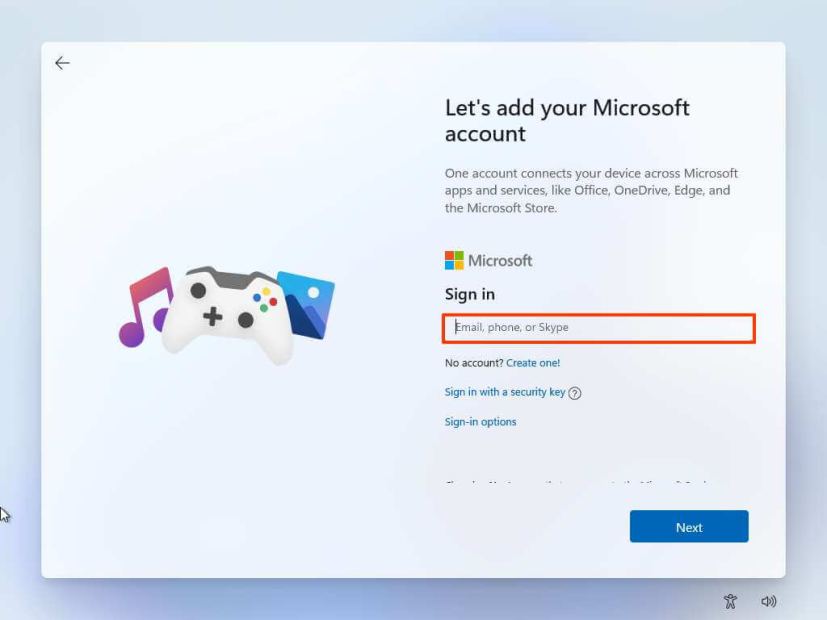
Clique no botão Avançar.
Confirme a senha da sua conta da Microsoft.
Clique no botão Avançar .
Clique no botão Criar PIN.
Crie um novo PIN de quatro dígitos.
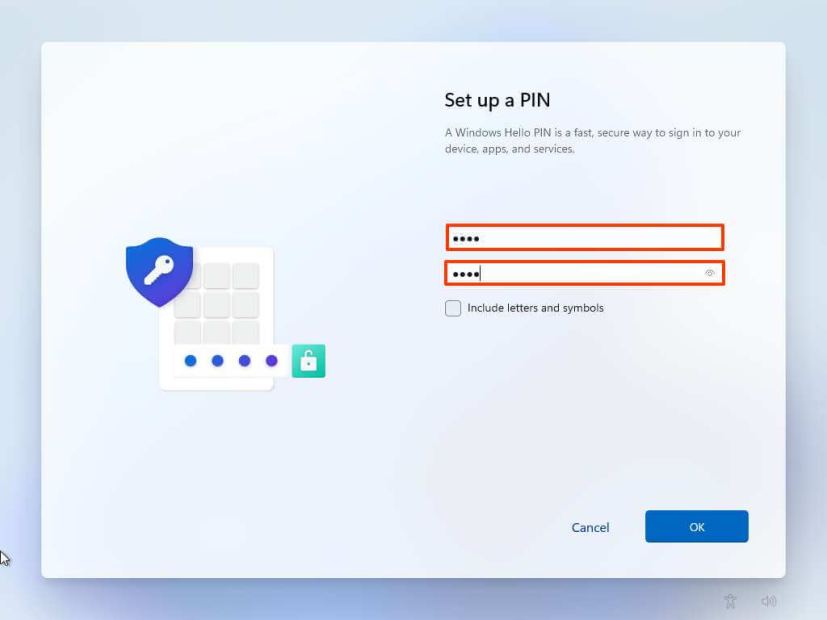
Clique no botão OK.
Selecione a opção “Configurar como novo dispositivo”. (Ou selecione para restaurar suas configurações de uma instalação anterior.)
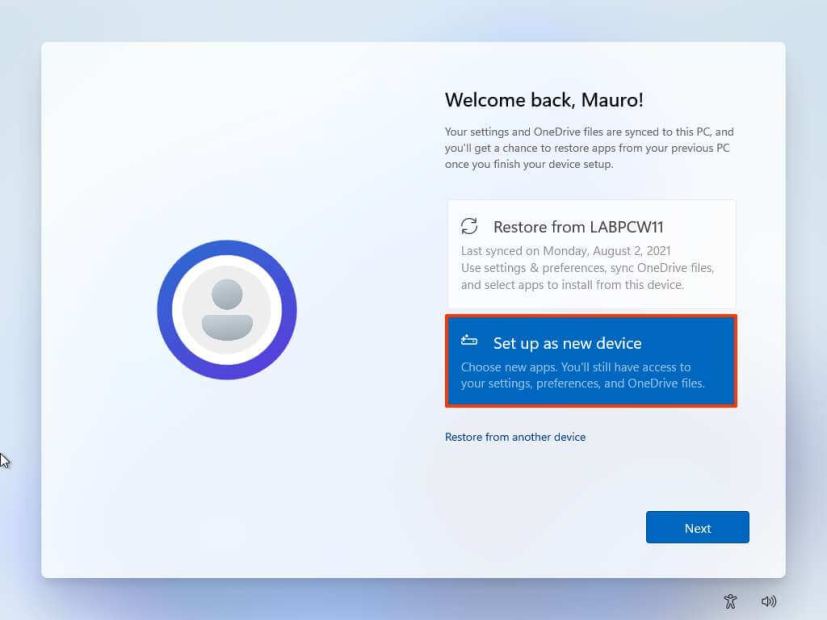
Clique no botão Avançar.
Confirme suas configurações de privacidade que melhor se adequam à sua situação ativando ou desativando a chave seletora de cada item.
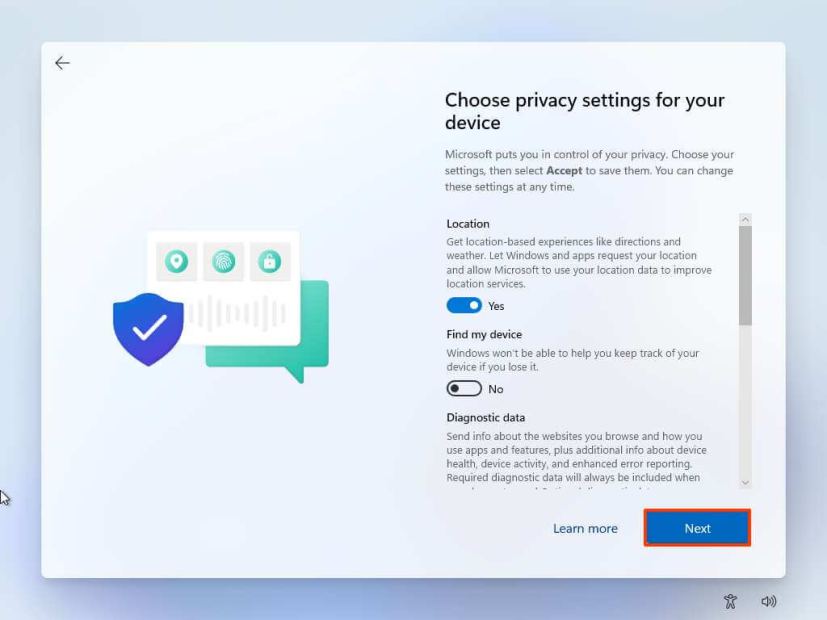
Clique no ícone Botão Avançar.
Clique no botão Avançar novamente.
Clique no botão Aceitar .
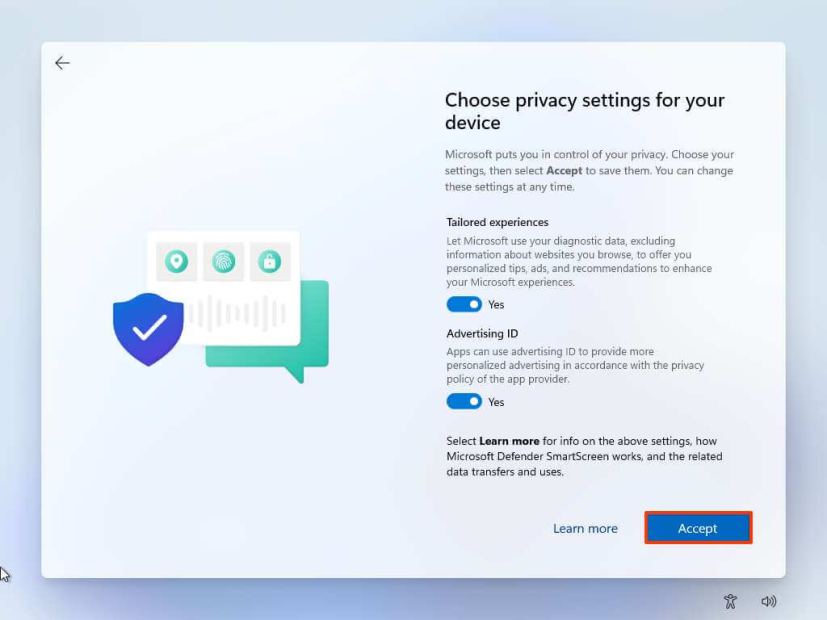
(Opcional) Na página”Personalizar seu dispositivo”, selecione uma ou mais maneiras de usar o dispositivo para permitir que a configuração sugira a personalização de ferramentas e serviços durante essa experiência.
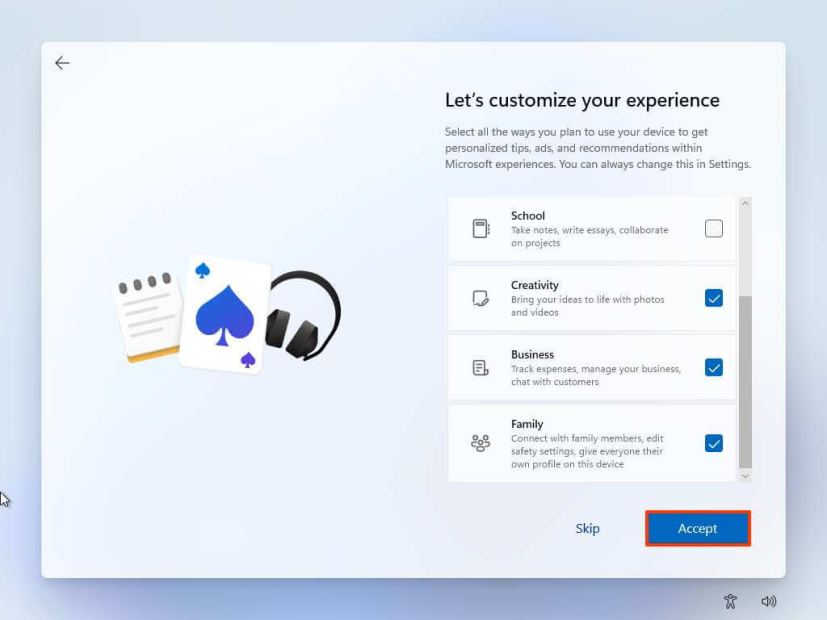
Clique no Aceitar para continuar. (Ou clique no botão Ignorar para pular esta parte de configuração.)
Selecione “Fazer backup dos meus arquivos com o OneDrive” para carregar automaticamente sua área de trabalho, Pastas de imagens e documentos para a nuvem. (Ou selecione a opção “Somente salvar arquivo neste PC”.)
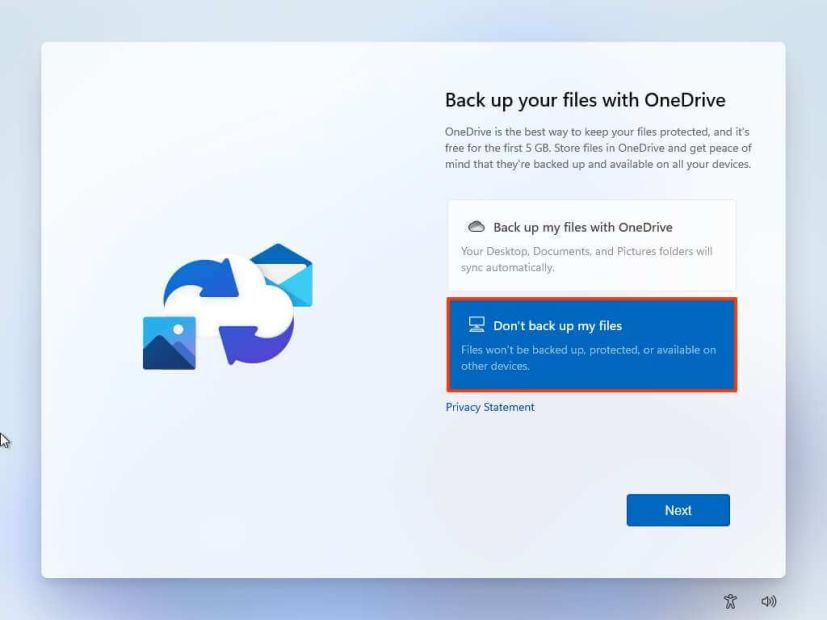
Clique no botão Avançar.
Clique no botão Não, obrigado para ignorar a configuração do Microsoft 365.
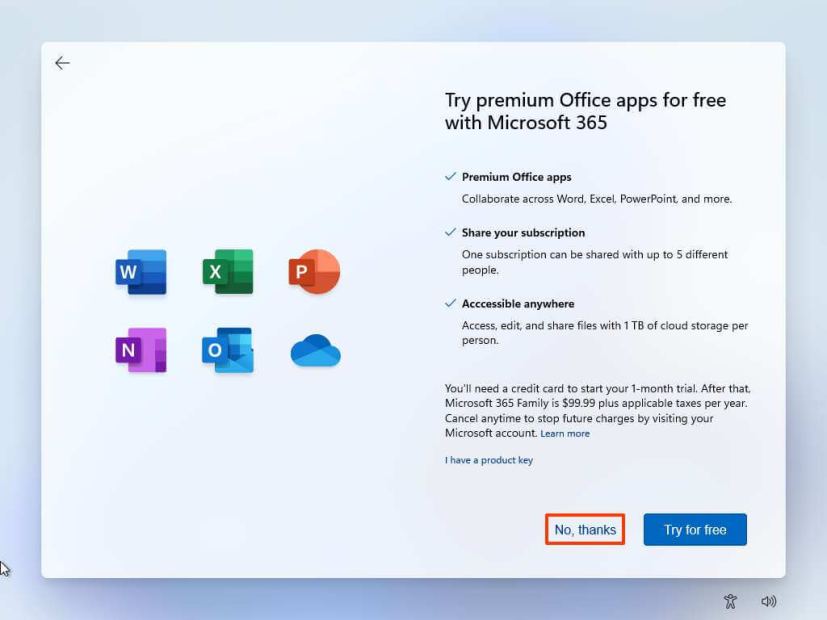
Depois de concluir as etapas, o Windows 11 será instalado em um estado sem suporte, o que significa que você pode não obter atualizações de segurança ou de driver.
Atualizar para o Windows 11 em hardware não suportado estão com arquivo ISO
Como alternativa, você pode realizar uma atualização in-loco do Windows 11 com um arquivo ISO em um dispositivo que não atende aos requisitos do sistema. No entanto, primeiro você precisará executar um script para ignorar o TPM, a inicialização segura e a verificação do processador.
1. Ignorar as verificações de requisitos do Windows 11
Para ignorar os requisitos mínimos do sistema para instalar o Windows 11, siga estas etapas:
Abra a página MediaCreationTool.bat GitHub.
Clique no botão Download no canto superior direito canto.
Salve o arquivo Zip em seu computador.
Navegue até a pasta com os arquivos.
Clique no botão Extrair tudo.
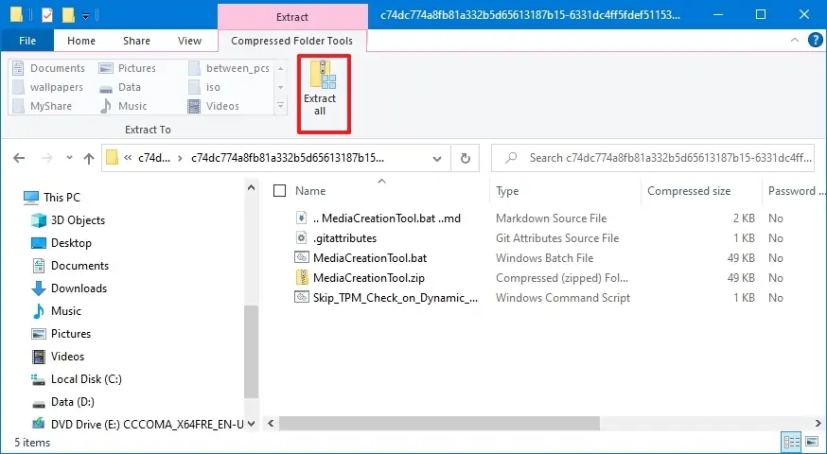
Clique no Botão Procurar.
Selecione o local de extração.
Clique no botão Selecionar pasta.
Clique no botão Extrair.
Abra a pasta disponível (se aplicável).
Clique com o botão direito do mouse no arquivo Skip_TPM_Check_on_Dynamic_Update.cmd e selecione a opção Executar como administrador.
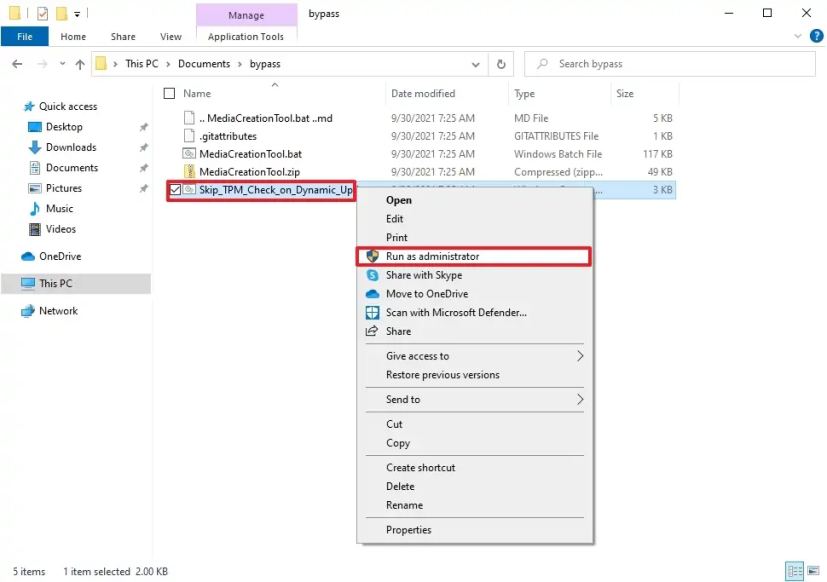
Depois de concluir as etapas, você pode montar um arquivo ISO para iniciar a instalação do Windows 11 em hardware não suportado. Se o script não estiver funcionando, reinicie o computador e execute-o várias vezes.
2. Atualize para o Windows 11 usando o arquivo ISO
Para atualizar um computador incompatível para o Windows 11 (versão 22H2 ou 21H2) com um arquivo ISO, siga estas etapas:
Abra o site Microsoft Support.
Sob o Na seção”Baixar imagem de disco do Windows 11 (ISO)”, selecione a opção Windows 11.
Clique no botão Baixar.
Selecione o idioma de instalação.
Clique no botão Confirmar.
Clique no botão Download para salvar o arquivo ISO do Windows 11 no dispositivo.
Clique com o botão direito do mouse no arquivo ISO, selecione o submenu Abrir com e escolha a opção Windows Explorer.
Clique na unidade montada no painel de navegação esquerdo.
Clique duas vezes no arquivo Configuração para iniciar o processo de atualização do Windows 11.
(Opcional ) Clique no
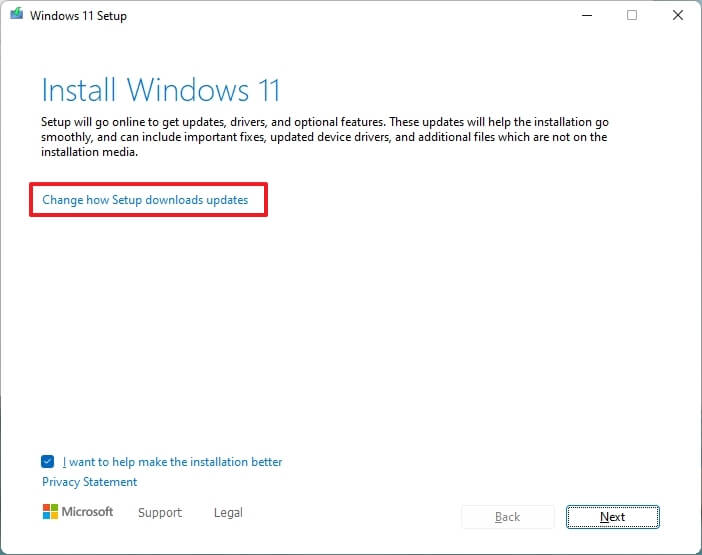
Selecione a opção Agora não.
Clique no botão Avançar .
Clique no Aceitar > botão para concordar com os termos.
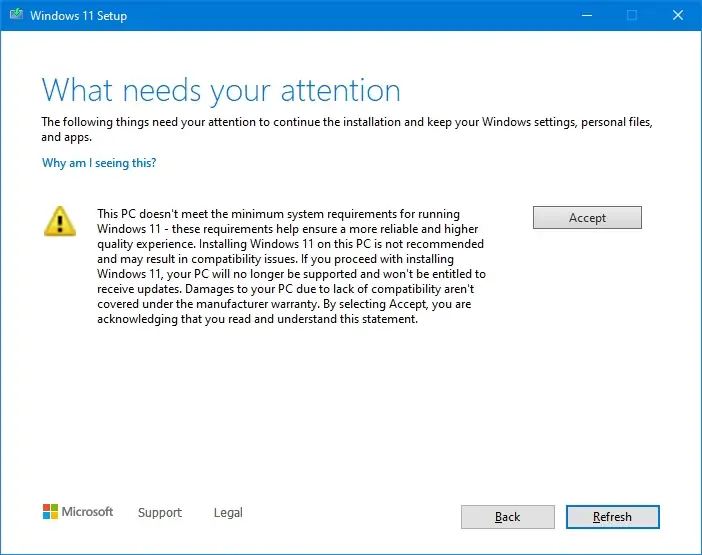
Clique no botão Instalar para atualizar enquanto mantém seus arquivos e aplicativos.
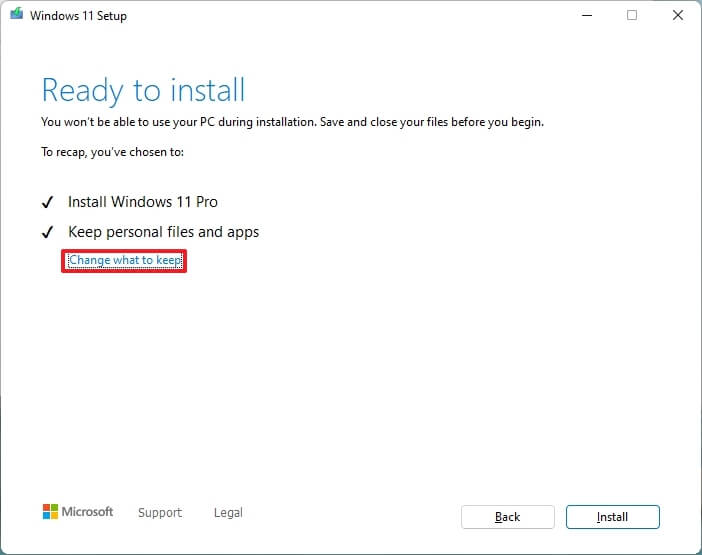
Se você quiser começar do zero com uma instalação limpa do Windows 11, clique em a opção Alterar o que manter, selecione a opção Nada, clique no botão Avançar e, em seguida, clique no botão Instalar botão.
Depois de concluir as etapas, a configuração continuará a atualizar o laptop ou computador desktop para a nova versão do sistema operacional. No entanto, o Windows 11 será executado em um estado sem suporte que não garantirá atualizações, nem você receberá suporte da Microsoft.
Atualize para o Windows 11 em hardware sem suporte com solução alternativa do Registro da Microsoft
Embora não seja compatível, A Microsoft publicou uma solução para ignorar os requisitos do Windows 11 para continuar a configuração editando o Registro. No entanto, o computador precisa de um chip TPM 1.2 e firmware UEFI com inicialização segura ativada.
1. Edite o Registro para ignorar as verificações oficiais
Para ignorar os requisitos mínimos do sistema para atualizar para o Windows 11, siga estas etapas:
Abra Iniciar.
Pesquise por regedit e clique no resultado superior para abrir o Editor de Registro.
Navegue até o seguinte caminho:
p> HKEY_LOCAL_MACHINE\SYSTEM\Setup\MoSetup
Clique com o botão direito do mouse na tecla MoSetup (pasta), selecione o submenu Novo e escolha o DWORD (32-bit) Value.
Nomeie a chave AllowUpgradesWithUnsupportedTPMOrCPU e pressione Enter.
Clique duas vezes no recém-criado criada e defina seu valor de 0 a 1.
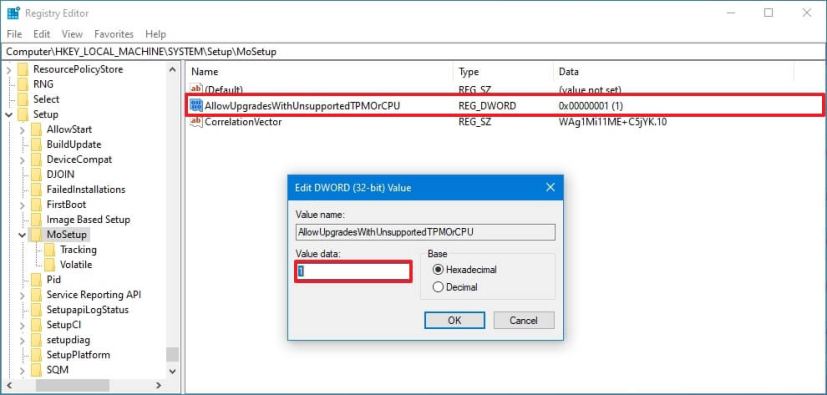
Depois de concluir as etapas, você pode montar um ISO ou conecte uma mídia USB para iniciar a instalação do Windows 11 em hardware não suportado.
2. Atualize para o Windows 11 usando o arquivo ISO
Para iniciar o processo de atualização do Windows 11, siga estas etapas:
Abra o site de Suporte da Microsoft.
Na seção”Baixar imagem de disco do Windows 11 (ISO)”, selecione a opção Windows 11.
Clique no botão Download.
Selecione o idioma de instalação.
Clique no botão Confirmar.
Clique no botão Download para salvar o arquivo ISO do Windows 11 no dispositivo.
Clique com o botão direito do mouse no arquivo ISO, selecione o submenu Abrir com e escolha a opção Windows Explorer.
Clique na unidade montada na navegação à esquerda painel.
Clique duas vezes no arquivo Configuração para iniciar o processo de atualização do Windows 11.
(Opcional) Clique no botão Alterar como a Instalação do Windows é baixada atualizações opção.
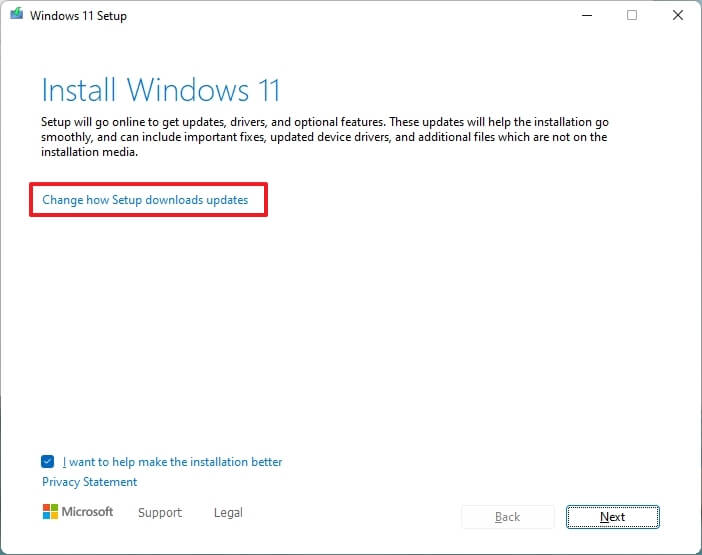
Selecione a opção Agora não.
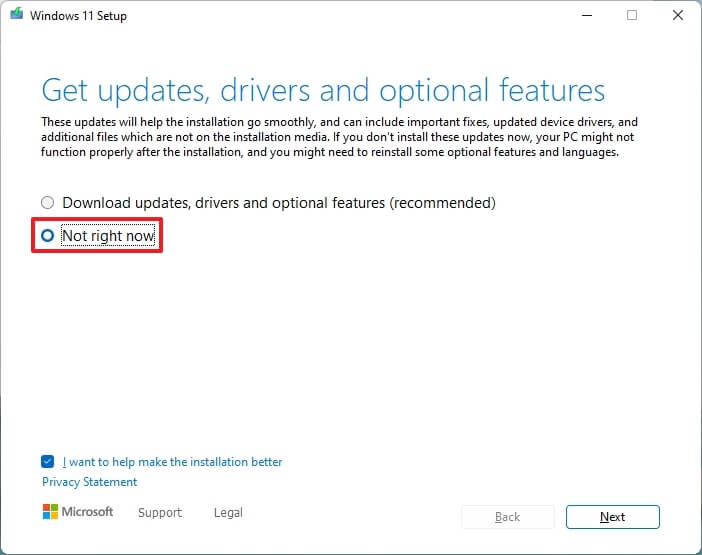
Clique no botão Avançar .
Clique no botão Aceitar para concordar com os termos.
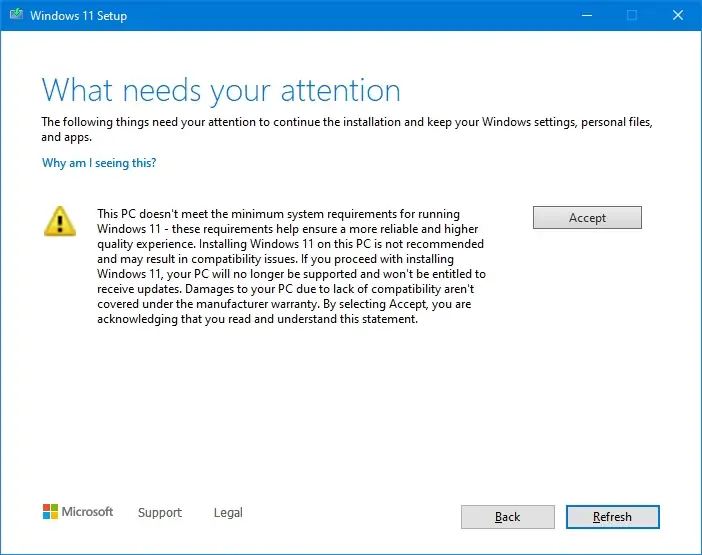
Clique no botão Instalar para atualizar enquanto mantém seus arquivos e aplicativos.
Se você quiser começar do zero com uma instalação limpa do Windows 11, clique na opção Alterar o que manter, selecione a opção Nada, clique no botão Próximo e, em seguida, clique no botão Instalar.
Depois de concluir as etapas, a instalação continuará atualizando o dispositivo para o Windows 11.
Estas instruções devem funcionar para instalar o Windows 11 21H2 e a versão 22H2.
@media only screen and (min-width: 0px) and (min-altura: 0px) { div[id^=”bsa-zone_1659356403005-2_123456″] { min-width: 300px; altura mínima: 250px; } } tela somente @media e (min-width: 640px) e (min-height: 0px) { div[id^=”bsa-zone_1659356403005-2_123456″] { min-width: 300px; altura mínima: 250px; } }


